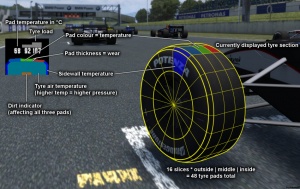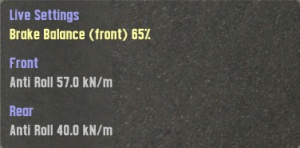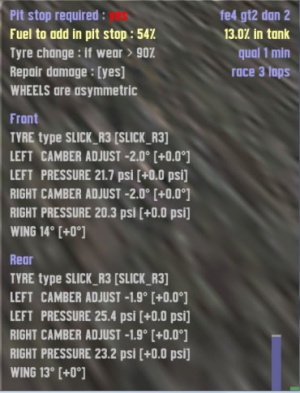Affichage
To be successful in Live for Speed it is vital to familiarise with the cockpit gauges and on screen information. The gauges can be set up to your liking via the display menu in the options. Using [Shift]+F you can switch off all on screen information at once.
A l'écran
Mini-carte: Sur la mini-carte vous pouvez voir votre position sur le circuit ainsi que celle de vos adversaires.
Vert: Votre position
Jaune: Concurrents devant vous
Orange: Concurrents derrière vous
Bleu clair: AI devant vous
Bleu foncé: AI derrière vous
Frame rate display: L'affichage du nombre d'images par seconde. Ce nombre ne devrait jamais descendre en-dessous de 30 pour conserver un minimum de fluidité. Vous pouvez améliorer votre nombre de FPS (Frames per second) en réduisant un peu les détails graphiques.
Position: Le numéro jaune, en haut à gauche de l'écran, indique votre place dans la course.
Tours: 2/5 indique que vous êtes dans votre second tour, dans une course qui en comporte cinq au total. Pendant l'entraînement et les qualifications, un numéro indique combien de tours vous avez parcouru.
Total: La durée totale de course effectuée.
Temps qual: Indique, en session de qualification, le temps restant avant la fin des qualifications. Quand ce temps arrive à zéro, le texte devient orange. Le tour dans lequel vous êtes sera votre dernier tour chronométré.
Meilleur: Le meilleur temps au tour que vous avez effectué depuis votre dernière sortie des stands.
Tour: Votre temps dans le tour actuel. Temps remis à zéro à chaque tour.
Partiel: Le dernier temps partiel que vous avez réalisé.
Barres de pédales:
Vert: Accélérateur
Rouge: Frein
Bleu: Embrayage
Gris: Frein à main
Direction: En vue externe, un point rouge indique la position du volant par rapport à l'angle de braquage actuel (PS: je n'ai pas trouvé comment bien l'expliquer, n'hésitez pas à corriger au besoin).
Tableau de bord
Compte-tours: Le compteur de gauche indique le régime moteur en tours par minute. Un voyant rouge lumineux s'allume lorsqu'un changement de rapport est conseillé. Il est possible de désactiver ce voyant dans les options.
Indicateur de rapport: Le rapport de vitesse que vous utilisez.
Compteur de vitesse: (Tachimètre) Indique la vitesse en mph ou km/h. Il peut être affiché sous forme analogique, comme sur la capture d'écran, ou sous forme digitale.
Indicateur de pression du turbo: Les voitures équipées d'un turbo ont un indicateur à aiguille qui indique la pression d'air aspirée. Quand cette pression chute, le moteur bénéficie de moins de puissance.
Indicateur de température d'huile: Indique la température d'huile actuelle. Si le système de refroidissement a été endommagé lors d'un accident, la température du moteur augmente et le conducteur devra faire attention à ne pas trop pousser le moteur, sous peine de destruction. Ce n'est pas codé actuellement dans la version S2 Alpha. Cela s'applique aussi à la température de l'eau.
Jauge de carburant: Indique la quantité de carburant restante. Pensez à ravitailler à temps, sinon vous tomberez en panne d'essence. Une indication numérique de la quantité d'essence restante est visible dans le menu F12.
Horloge: Quelques voitures disposent d'une horloge, réglée sur l'heure locale de votre ordinateur.
FPS: Quelques voitures comportent un afficheur de FPS instantanés dans le jeu. Ceci a surtout été ajouté pour combler l'espace vide du tableau de bord de plusieurs voitures.
Indicator light: Un voyant orange indique que les clignotants ou feux de détresse sont en fonctionnement.
Frein à main: Un voyant rouge indique que le frein à main est tiré.
Limiteur de vitesse dans les stands: Plusieurs voitures disposent d'un limiteur de vitesse. Lorsque celui-ci est activé, un voyant vert apparaît.
Traction Control: Quelques voitures disposent d'une commande de Traction Control. Lorsque celle-ci est activée, un voyant bleu clignotant rapidement s'affiche. Cette commande est désactivée lorsque le voyant bleu reste constamment allumé.
Affichage supplementaire à l' écran
F9 F10 F11 F12
En utilisant les touches F9 à F12, vous pouvez commuter entre les quatre affichages d'information temps réel concernant ; la température et l'usure des pneus, les dégats, réglage en course et stratégie au stand. Appuyez sur le bouton encore une fois pour faire disparaitre l'affichage .
Température & usure des pneus
[F9] l'appuie de la touche F9 montre quatre petites fenêtres, chacune contenant un profil 2D d'un pneu ( une coupe) , quelques chiffres et trois barres grises.
Il y a six secteurs dans le profil - la bande de roulement, découpée en trois sections (extérieure, médiane et intérieure), les parois et la température d'air. Chaque secteur va du bleu sombre (section trop froide), vert (section dans la plage optimale),Brun-Orange section légèrement trop chaude et rouge (section beaucoup trop chaude, ce qui entraine une usure trè rapide et une forte diminution de l'adhérence). Il y a aussi noir, mais cela est seulement montré après un éclatement ou lors d' une crevaison. Au-dessus du diagramme du pneu, il y a une série de trois nombres, qui donnent la température exacte de cette partie de pneu. N'oublier pas que le diagramme du pneu montre seulement la partie haute du pneu qui correspond , un "plat" ( blocage de roue prolongé dans un freinage en appui par ex.) sur une roue tournant est représenté par de petit flash rouge par contre les flancs ne s'usent pas. D'autre part, sachez que le pneu éclate dès qu'une section dépasse les 200°.
En haut de chaque fenêtre il y a une série de barres grises en mouvement montrant la pression du pneu sur la route. la hauteur des barres donne une bonne idée du contact pneu<->piste. Sur la plupart des voitures, la déformation varie en fonction de l'inertie induit par le mouvement des voitures en course ( la masse se déporte sur une ou plusieur roue), afin de trouver le meilleur grip la roue doit être droite (relatif à la surface de la piste), quand les barres sont de niveau, la roue est verticale à la route.
Pour finir, nous avons une petite barre brune qui apparaît dans le diagramme de pneu, cette barre brune se réfère à la quantité de terre présent sur les pneus. La terre réduit énormement le grip, soyez donc prudent car même après une petite sortie de route il se peut qu'il faille roulé prudemment sur une grande distance pour bien nettoyer vos pneus.
Affichage des dommages
[F10] L'affichage des dommages vous indique si une partie de votre suspension est endommagée.Les dégats sont symbolisés par une barre orange.Plus la barre est longue,plus votre suspension est endommagée.Une barre rouge signifie qu'une partie de votre suspension est cassée - Mais vous l'aurez déjà sûrement remarqué par rapport au comportement de la voiture.
UPR: Represents damage to the upper strut. This essentially means the upper suspension arm is bent/shorter, thus decreasing your camber (more negative).
LWR: Is damage to the lower strut, increasing your camber (more positive).
TOE: Shows damage to your toe in/out setting. The orange bar illustrates in which direction the front of the corresponding tyre is pointing to. If the orange bar on the left suspension damage display points to the right, then you have more toe in, if it points to the left, you have more toe out. Vice versa for the right suspension damage display.
Spring/Damper damage: Shows how intact your damping is. If the bars become red, the damping failed completely, which you will immediately notice because your car will be jumping all over the place.
Réglages en courses
[F11] Cet affichage permet de modifier pendant la course quelques réglages de votre setup actuel. Les réglages possibles sont répartition de frénage et Barres anti-rouli avant et arrière.
Note: Les changements fait sur cet affichage sont appliqués (quasiment) immédiatement! Donc, mieux vaux ne pas jouer avec la répartition des freins à l'approche d'un virage serré. De plus, tous les véhicules ne donnent pas tous accès à ces réglages. La RaceAbout, par exemple, n'a pas de réglage anti-rouli arrière.
Directives des stands
[F12] Le panneau des directives des stands indique les réglages qui seront appliqués au prochain arrêt aux stands. Il possède en outre une jauge de carburant et d'autres informations à caractère général, par exemple, si un arrêt est nécessaire (selon les règles de course).
Les valeurs affichées entre crochets [] indiquent les différences avec les valeurs actuelles. Par exemple, si votre aileron avant est réglé à 5 dégrés et que vous désirez le monter à 8 dégrés, la valeur à indiquer entre crochets sera [+3°]. Vos réglages seront appliqués au prochain arrêt aux stands et la valeur sera remise à zéro [+0°].
Directives des stands :
Quantité de carburant : Programme la quantité de carbu (en pourcent de réservoir) commandée lors du prochain arrêt. Si la valeur est supérieure à la quantité de carbu effective dans le réservoir, aucun changement ne prendra effet.
Changement des pneus au delà d'une bande de roulement à > X% : Indique à quel niveau d'usure du pneu celui-ci sera changé. S'il est réglé à 10 %, même un pneu légèrement usé sera changé. S'il est réglé à 90 %, le pneu ne sera changé qu'une fois usé à la corde. Vous trouverez également les options suivantes : 'Ne jamais changer' ainsi que 'Toujours changer'.
Les roues sont symmetriques ou asymétriques : Indique si vous voulez que les réglages soient identiques pour les roues gauches et droites. Si vous choisissez asymétriques, vous pourrez indépendamment régler les roues droites et gauches. Tyre type: Change this if you want to mount a different type of tyres. See tyre types for more information.
Réglage du carrossage : Voir camber adjust.
Pression : Règle la tyre pressure.
Ailerons : (seulement pour les véhicules qui en sont pourvus) Réglage de l'angle des ailerons, voir downforce.
Sachez qu'en fonction du véhicule, certaines options indiquées sur les captures d'écrans seront indisponibles. (Présence ou non des ailerons).
Force G
En bas, au centre de l'écran, vous verrez des chiffres qui correspondent à l'accélération latérale (triangle vers la gauche ou la droite) et longitudinale (triangle vers le vers pour accélération, vers le bas pour décélération).
Position en course
Le tableau indique votre position en course, ainsi que celle de vos adversaires. A la fin de chaque segment, l'écart qui vos sépare de vos adversaires est indiquée.
Suspensions
[Shift + L] Cette combinaison de touches affiche la gestion des suspensions. C'est un diagramme qui schématise les suspensions du véhicule, mis à jour en temps réel et qui vous permet d'avoir un aperçu du travail des suspensions. Il vous indique également le type de suspensions installé sur votre véhicule (Double Wishbone, Mac Pherson ou Trailing Arm).
Latence, barres de lag
Cela affiche le temps latence entre votre poste et le serveur.
Point technique : les barres bleues et vertes (les plus rapident) représentent le nombre de paquets envoyés par chaque joueur mais qui n'ont pas été utilisés. Le jeu ne consomme les paquets que lorsqu'ils ont été reçus pour tous les joueurs, c'est ainsi que le modèle de jeu reste synchrone. De gauche à droite, vous trouverez le serveur, puis les joueurs, référencés guest1, guest 2 etc... tels qu'ils apparaissent dans la liste des connexions. Votre barre est la verte. Lorsqu'un joueur laggue, sa réserve de paquets descend à zéro alors que la réserve des autres joueurs grimpe en flèche, le jeu étant incapable de traiter les paquets. Les barres grises représentent la moyenne des barres des autres joueurs, information transmise à votre ordinateur pour information.
Note : car positions come in "pos packets" not game packets - pos packets are not "in-sync" and are processed immediately.
Voici comment lire ces barres :
- les barres grimpent et descendent 'harmonieusement' : bonne connexion pour tout le monde.
- la barre d'un joueur est clouée en bas puis revient de temps en temps : c'est le lag intermittent d'un joueur en particulier. Si la situation perdure, le joueur sera déconnecté.
- toutes les barres sont en bas et seule votre barre verte bouge : vous êtes victime de lag (vos avez du mal à recevoir les paquets de autres joueurs). Si la situation perdure, vous serez déconnecté.
- Toutes les barres sont bloquées en haut : bug !